Berikut adalah cara termudah untuk menginstal driver Samsung NVMe Anda
- Menginstal driver Samsung NVMe diperlukan jika Anda ingin memanfaatkan sepenuhnya semua fitur SSD baru Anda.
- Ketika driver yang benar diinstal, komputer Anda akan dapat berkomunikasi dengan drive dan memastikan semuanya berjalan lancar, jadi inilah cara mengunduh dan menginstalnya.
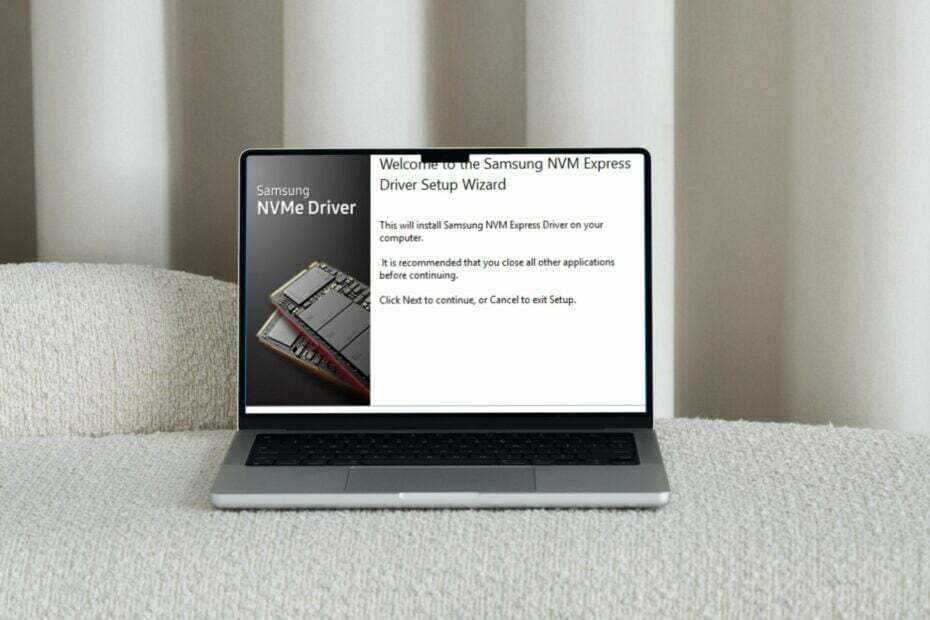
Kami telah berulang kali menegaskan pentingnya memperbarui driver Anda secara teratur. Driver yang baik dapat membuat perbedaan besar pada PC Anda, tidak terkecuali driver NVMe.
Pada artikel hari ini, fokus utama kami adalah driver Samsung NVMe. Kami mengeksplorasi cara mengunduh dan menginstalnya di Windows 11 Anda, potensi masalah yang mungkin timbul karena driver yang salah diinstal, serta cara mengoptimalkannya.
Apakah driver Samsung NVMe berfungsi dengan Windows 11?
Ya, driver Samsung NVMe berfungsi dengan Windows 11, asalkan Anda memenuhi semua persyaratan sistem.
Perangkat lunak driver Samsung NVMe memungkinkan sistem operasi Windows Anda mengenali dan berkomunikasi dengan SSD Samsung NVMe Anda.
Tanpa driver ini, Windows tidak akan mengenali drive penyimpanan Anda, dan Anda tidak akan dapat menggunakannya dalam tugas terkait penyimpanan lainnya.
Beberapa masalah yang mungkin muncul jika driver tidak benar atau hilang antara lain:
- Kegagalan booting – Jika komputer Anda tidak memiliki akses ke driver yang tepat, Anda mungkin mengalami a kesalahan pembacaan disk karena tidak dapat membaca data apa pun di SSD Anda dan karenanya terus melakukan boot ulang.
- Penurunan kinerja – Jika driver Anda tidak dioptimalkan untuk pengontrol penyimpanan Anda, Anda akan melihat kecepatan lebih lambat daripada yang seharusnya Anda dapatkan dari perangkat keras Anda.
- Data hilang – PC Anda mungkin tidak dapat membaca atau menulis data dari/ke SSD Anda. Hal ini dapat menyebabkan masalah kerusakan file dan bahkan kehilangan data jika masalah terus berlanjut.
- Masalah kompatibilitas – Jika ada masalah kompatibilitas dengan sistem operasi, driver mungkin gagal berkomunikasi dengan perangkat lain atau tidak dapat dikenali.
Jika Anda mengalami salah satu masalah ini atau hal lain yang aneh dengan SSD Samsung NVMe Anda, seperti NVMe tidak muncul di BIOS, kemungkinan besar penyebabnya karena Anda tidak menginstal driver yang kompatibel di sistem Anda.
Di bawah ini adalah proses sederhana untuk instalasi driver Samsung NVMe.
Bagaimana cara mengunduh & menginstal driver Samsung NVMe di Windows 11?
1. Unduh dari situs resmi
- Arahkan ke browser Anda dan unduh driver Samsung NVMe.
- Temukan file yang diunduh dan klik dua kali untuk membukanya.
- Klik Berikutnya di jendela wizard pengaturan.
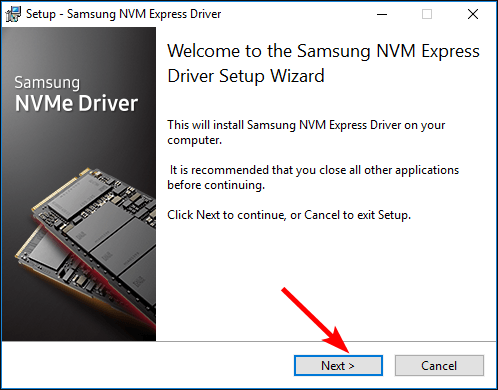
- Periksalah Saya menerima kotak perjanjian dan klik Berikutnya.
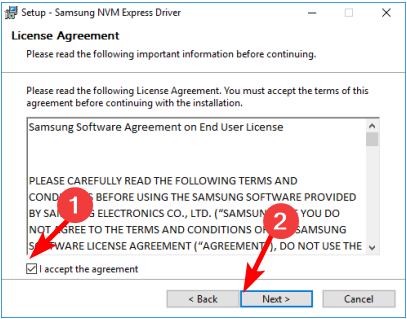
- Tunggu hingga instalasi selesai, klik Ya, restart komputer sekarang pilihan, dan tekan Menyelesaikan.
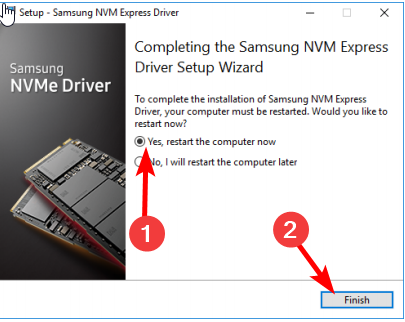
Saat Anda menginstal driver baru, driver tersebut mungkin tidak dimuat ke dalam memori. Beberapa driver memerlukan Windows untuk memuatnya sebelum dapat digunakan. Memulai ulang komputer akan memastikan driver yang baru diinstal diterapkan ke semua proses dan aplikasi yang berjalan.
- Cara Mengubah Ukuran MTU di Windows 11
- Cara Menyimpan Tata Letak Posisi Ikon Desktop di Windows 11
2. Unduh dari Pengelola Perangkat
- Pukul jendela kunci, ketik Pengaturan perangkat di bilah pencarian, dan klik Membuka.

- Temukan Samsung NVMe SSD dari daftar, klik kanan padanya, dan pilih Perbarui driver.
- Pilih Jelajahi komputer saya untuk mencari driver.
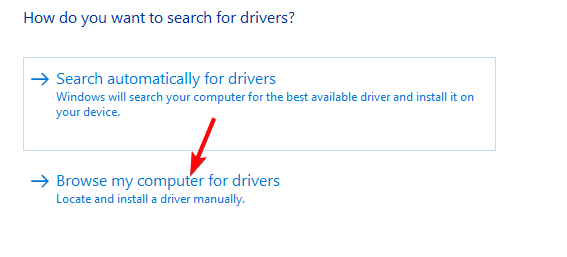
- Temukan driver yang diunduh pada Langkah 1 di atas dan klik Berikutnya.
- Ikuti petunjuk di layar dan tunggu driver diinstal, lalu restart PC Anda.
Namun, Anda mungkin mendapatkannya Windows 11 tidak mengenali NVMe Anda masalah pengemudi atau pengemudi lainnya. Ada kemungkinan OS Anda menginstal driver generik dan tidak memuat driver yang benar. Dalam kasus seperti itu, kami merekomendasikan utilitas pembaru driver.
Pembaruan Driver Outbyte adalah petarung pilihan kami karena alasan yang jelas, seperti database drivernya yang besar serta kemampuan memindai dan mendeteksi driver yang hilang, rusak, dan ketinggalan jaman. Kemudian menggantinya dengan versi yang benar.
⇒Dapatkan Pembaruan Driver Outbyte
Bisakah saya mengoptimalkan driver Samsung NVMe di Windows 11?
Setelah menginstal driver Samsung NVMe, Anda mungkin mengira pekerjaan Anda sudah selesai. Namun, prosesnya masih jauh dari selesai. Saat Anda terus menggunakan driver dan sistem operasi Anda, baik Microsoft maupun Samsung juga memperbarui perangkat lunak mereka secara rutin.
Hal ini, pada gilirannya, mengharuskan Anda untuk terus menginstal pembaruan ini agar lolos pemeriksaan kompatibilitas setiap saat; jika tidak, Anda akan mengalami penurunan kinerja dan, pada akhirnya, disk crash.
Pemeriksaan pemeliharaan lain yang dapat Anda lakukan adalah menyesuaikan pengaturan pengontrol NVMe, seperti mengaktifkan fitur TRIM. Perintah TRIM memblokir data yang tidak diperlukan lagi dan memberikan ruang bagi data baru.
Hal ini memastikan drive Anda memiliki cukup ruang disk kosong untuk menulis data baru dan mempertahankan kinerja optimal. Selain itu, defragmentasi disk secara rutin pada disk NVMe Anda akan menjaga semuanya berjalan lancar, terutama dengan transfer data.
Pastikan Anda juga meminimalkan aplikasi latar belakang karena dapat mencuri sumber daya yang dimaksudkan untuk penggunaan disk dan memperlambat PC Anda.
Jika Anda sudah melakukan semua ini, tetapi performa Anda masih menurun, mungkin inilah saatnya Anda mempertimbangkan untuk menggunakan salah satunya laptop NVMe terbaik di pasar. Mereka bekerja dengan baik dengan drive NVMe dan memiliki kecepatan baca-tulis yang luar biasa.
Itu saja tentang bagaimana Anda dapat mengunduh dan menginstal driver Samsung NVMe di Windows 11. Jika Anda mengalami masalah dengan driver, Anda bisa hubungi dukungan Samsung untuk bantuan selanjutnya.
Untuk pemikiran tambahan apa pun, tinggalkan kami komentar di bawah.
![Monitor Samsung terbaik untuk dibeli [Panduan 2021]](/f/6ff3ad9310ec61cf7ba9171881766f30.jpg?width=300&height=460)

